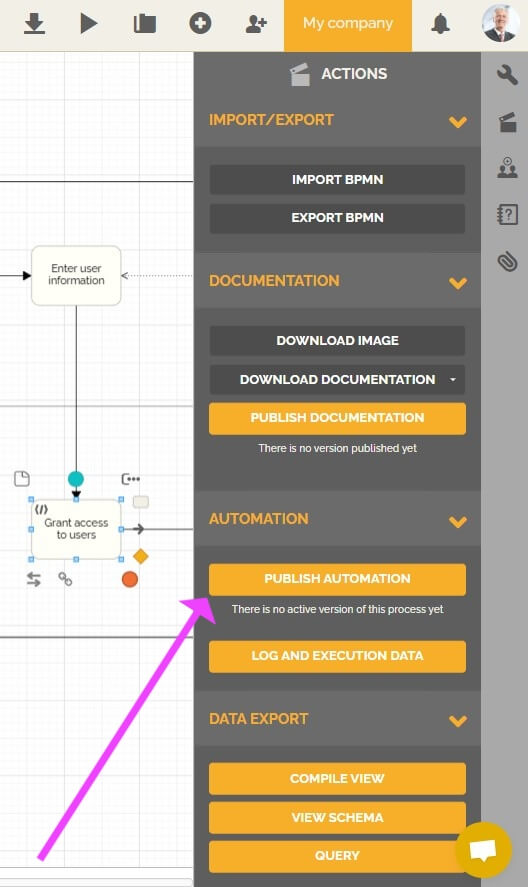Vous pouvez créer un processus BPMN pour mettre à jour les différents utilisateurs de votre environnement. Vos utilisateurs pourront alors exécuter ce processus pour ajouter d’autres utilisateurs, modifier leurs rôles et licences. Ils pourront également supprimer l’accès à l’environnement d’un ou plusieurs utilisateurs.
Cette fonctionnalité vous permet de donner la possibilité à vos utilisateurs de mettre à jour les utilisateurs de votre environnement sans leur donner accès aux écrans de gestion de l’environnement.
Comment paramétrer un processus pour créer et/ou inviter un utilisateur dans son environnement ?
- Allez dans l’éditeur de processus.
- Créez ou choisissez le processus qui permettra de créer et/ou inviter l’utilisateur.
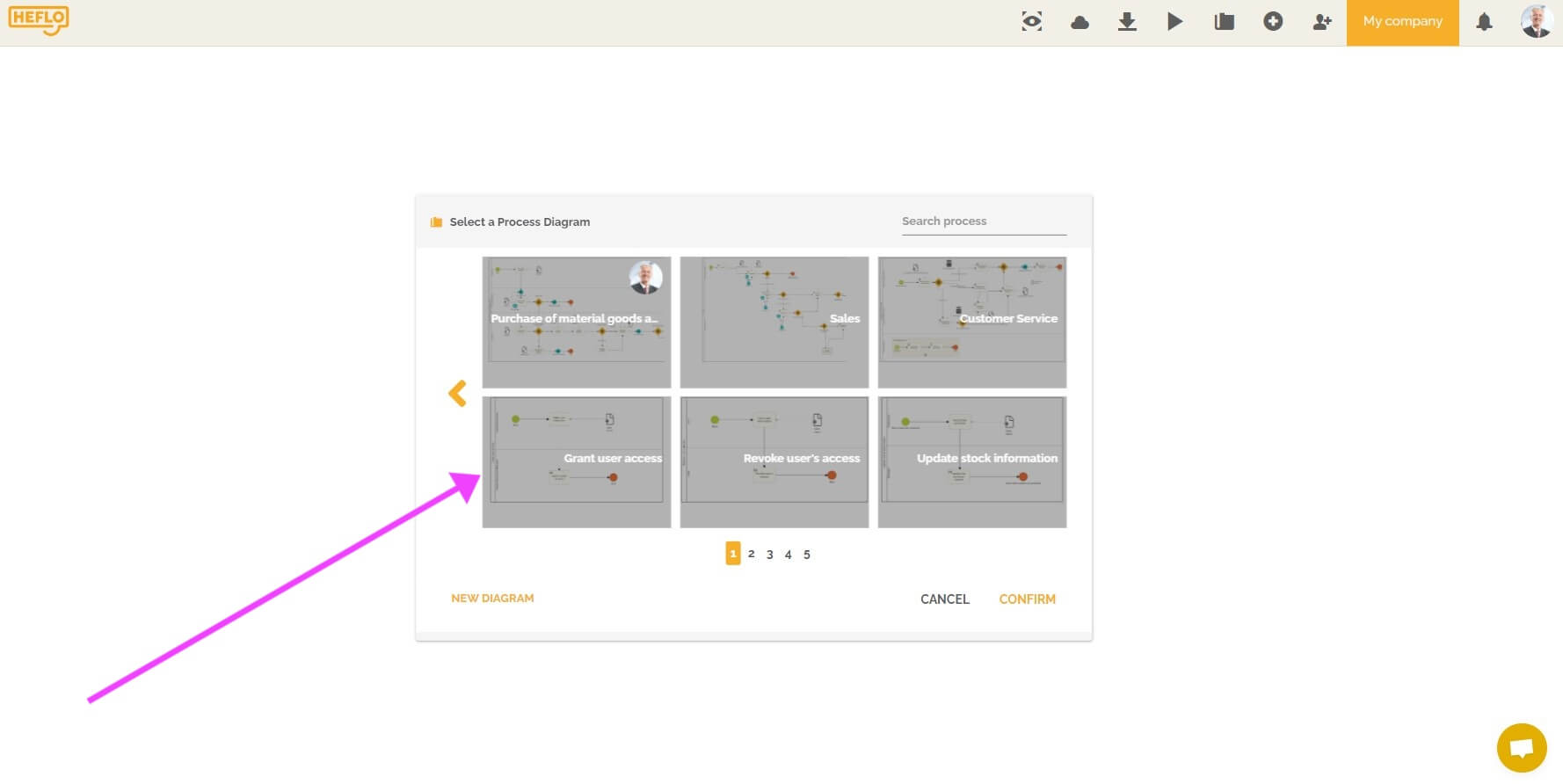
- Choisissez une tâche et ajoutez un formulaire qui contiendra les champs que l’utilisateur remplira pour donner les informations de l’utilisateur concerné.
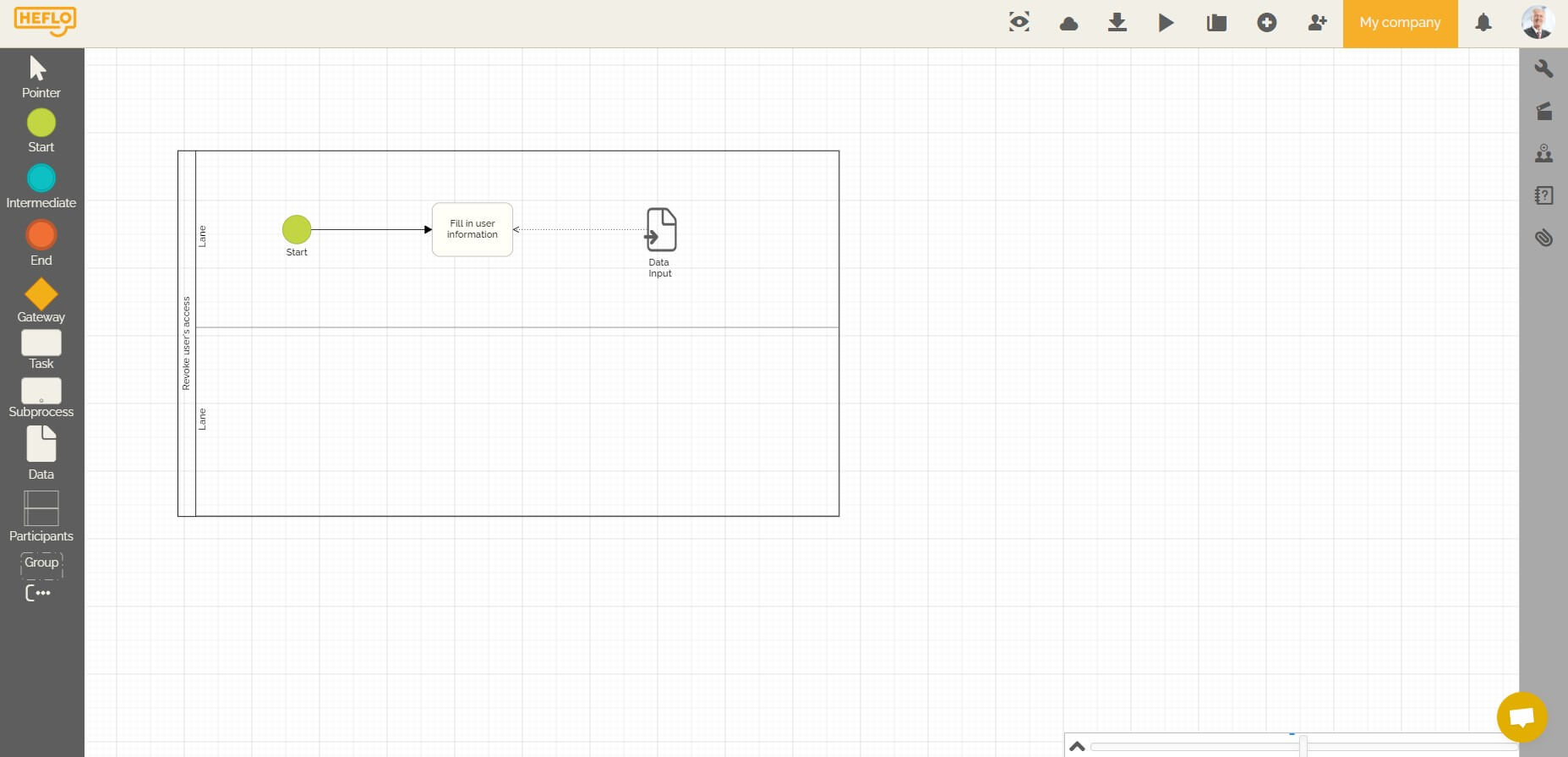 Il faudra avoir au minimum 2 champs : un correspondant au nom de l’utilisateur, et un correspondant à l’email de ce dernier.
Il faudra avoir au minimum 2 champs : un correspondant au nom de l’utilisateur, et un correspondant à l’email de ce dernier.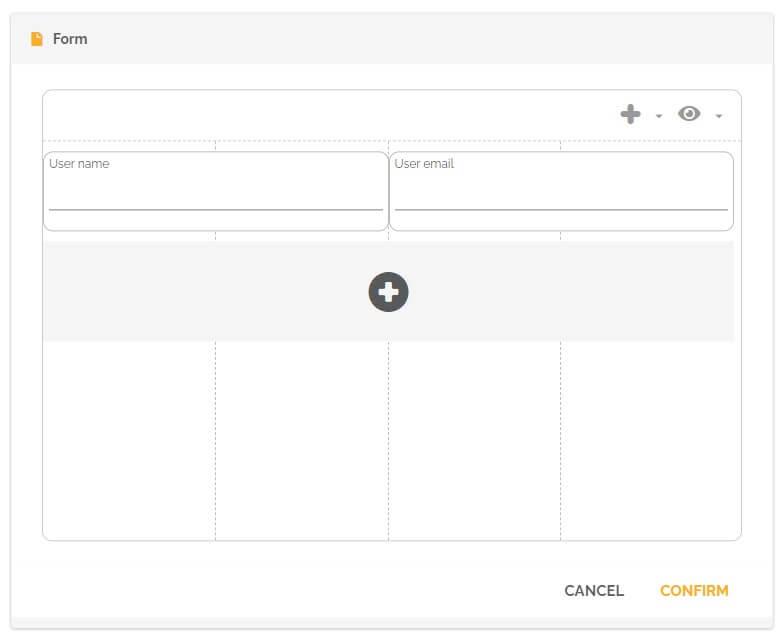
- Ajoutez une tâche de type « script ».
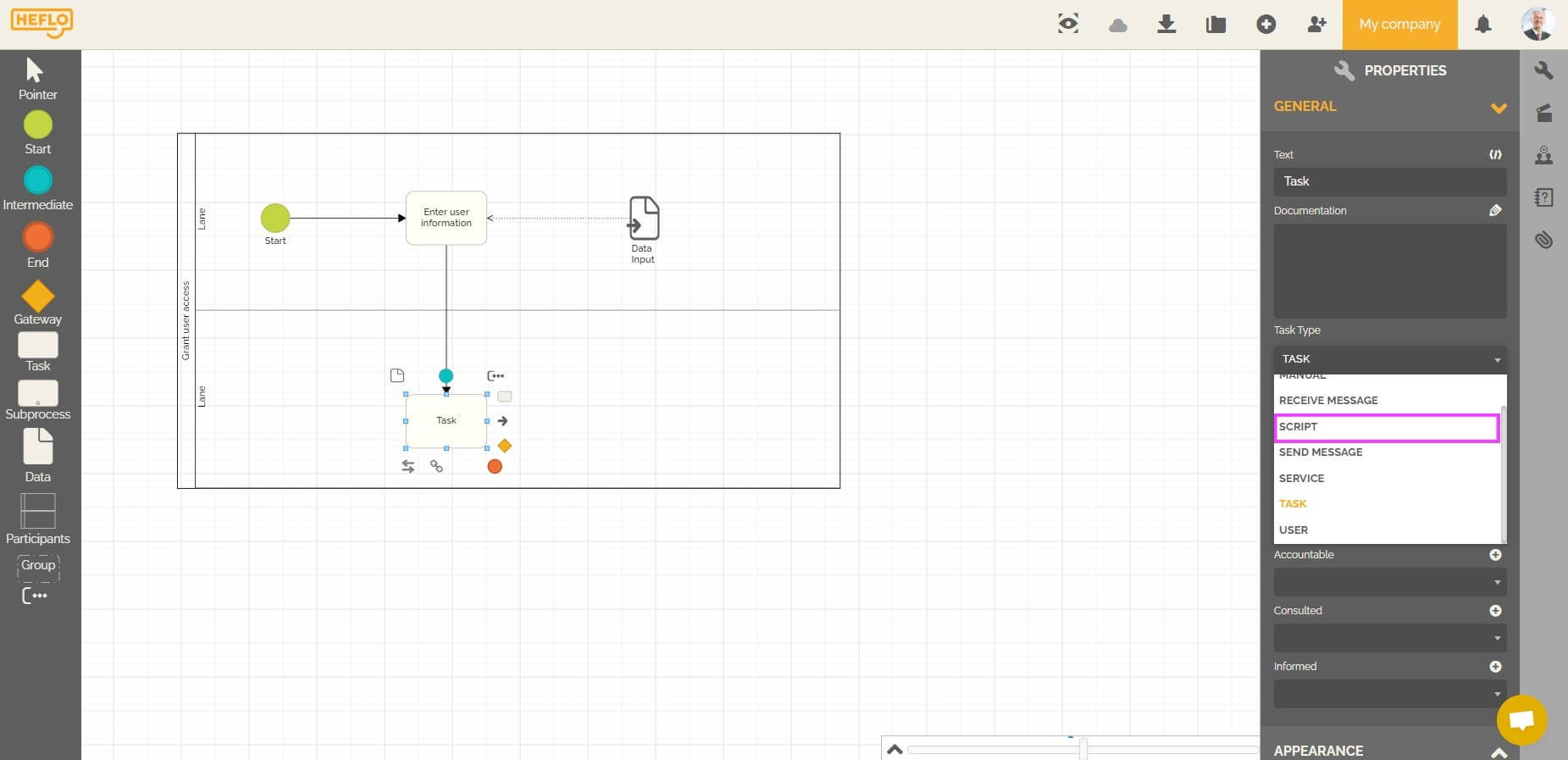
- Sélectionnez cette tâche et allez dans les « propriétés ».
- Allez dans la partie « exécution » et choisissez le « connecteur » de type : « Actions HEFLO ».
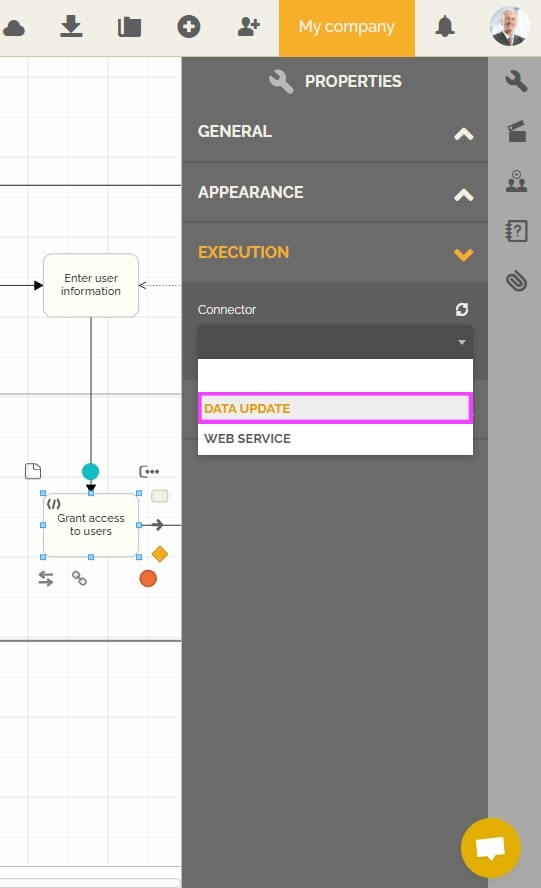
- Allez dans la partie « Opération » et choisissez « Accorder accès ».
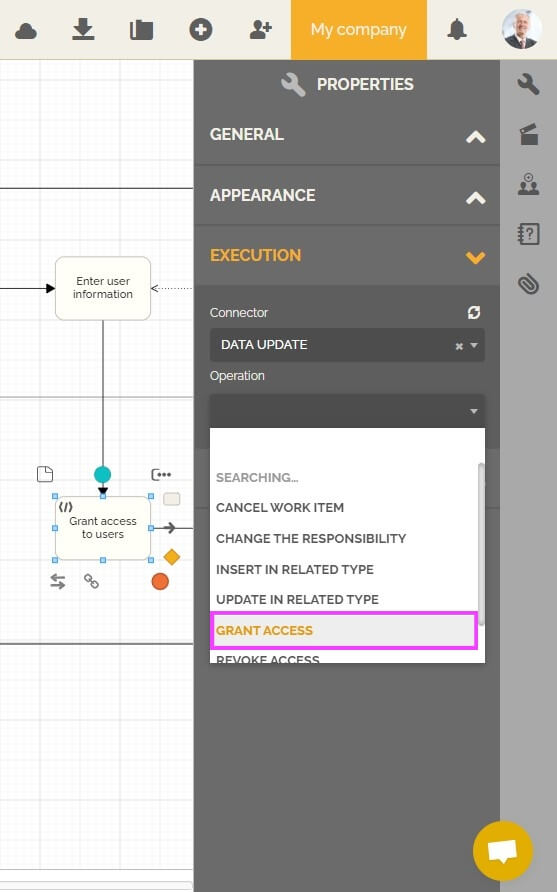
- Dans la partie « Email », choisissez le champ qui sera utilisé dans un des formulaires du processus pour informer l’email de l’utilisateur qui sera créé.
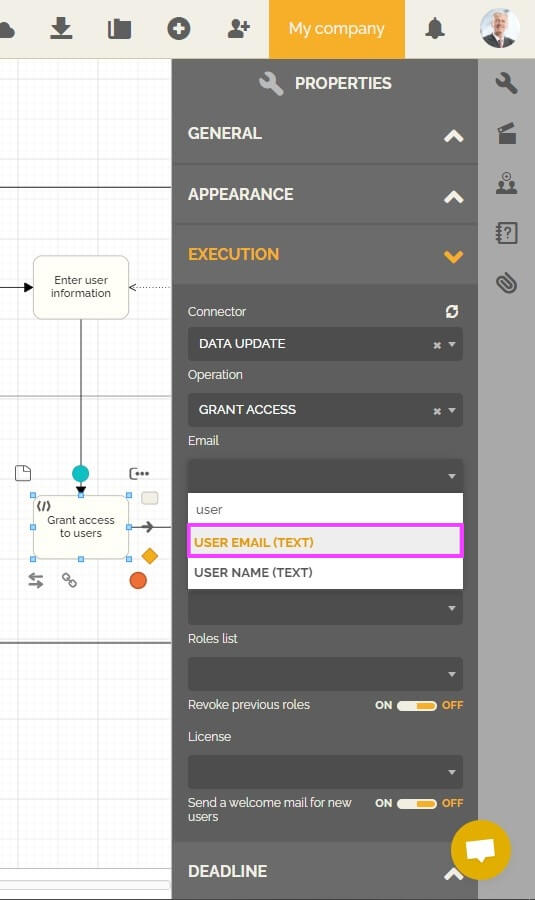
- Dans la partie « Nom », choisissez le champ qui sera utilisé dans un des formulaire du processus pour informer le nom de l’utilisateur qui sera créé.
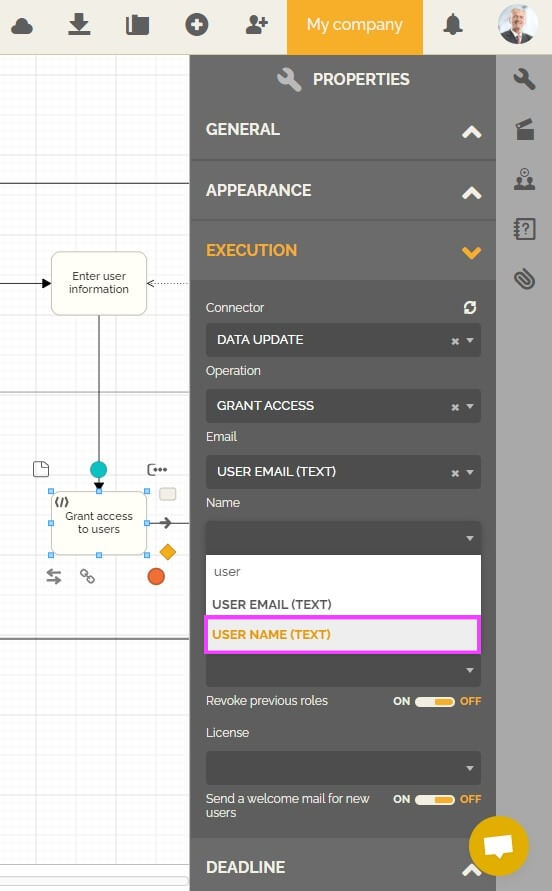 Pour information : Si l’utilisateur ajouté a déjà un compte HEFLO, alors le système gardera le nom associé à cet utilisateur et ne prendra pas en compte le nom informé dans l’élément de travail de ce processus.
Pour information : Si l’utilisateur ajouté a déjà un compte HEFLO, alors le système gardera le nom associé à cet utilisateur et ne prendra pas en compte le nom informé dans l’élément de travail de ce processus. - Dans la partie « Licence », choisissez le type de licence qui sera associé à cet utilisateur.
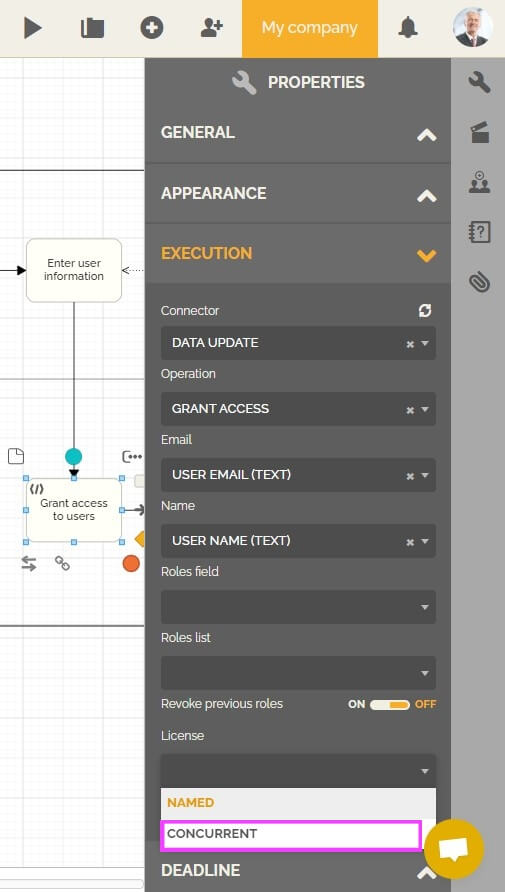 Pour information : Si vous choisissez : « licence concurrente » et que l’utilisateur ajouté a déjà un compte HEFLO et qu’il possède une licence nommée sur un autre environnement, alors le système gardera cette licence associée à cet utilisateur et n’associera pas de licence concurrente à cet utilisateur.
Pour information : Si vous choisissez : « licence concurrente » et que l’utilisateur ajouté a déjà un compte HEFLO et qu’il possède une licence nommée sur un autre environnement, alors le système gardera cette licence associée à cet utilisateur et n’associera pas de licence concurrente à cet utilisateur.
Pour en savoir plus sur les licences : Les licences sur HEFLO. - Choisissez un rôle défini dans la liste de l’élément « liste des rôles » si chaque utilisateur créé par ce processus doit avoir le même rôle.
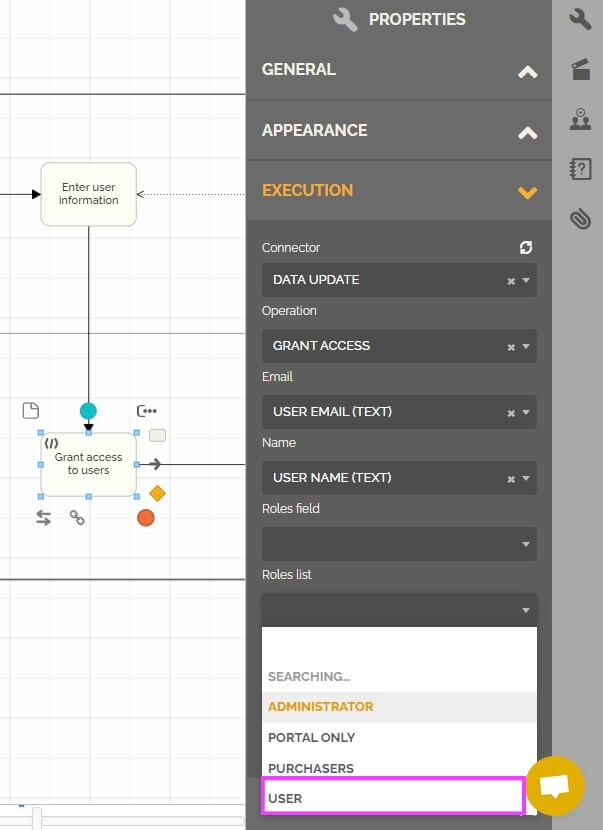
Si le rôle associé dépend de l’utilisateur créé, il faut alors modifier la configuration de votre processus :- Allez dans le formulaire qui contient les champs qui représentent le nom et l’email de l’utilisateur.
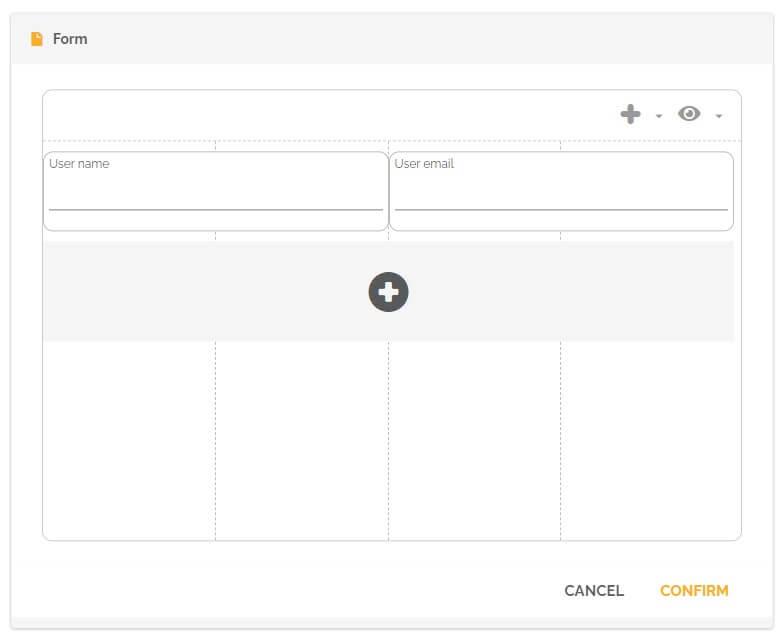
- Ajoutez un champ de type « enregistrements » et choisissez l’enregistrement « rôles ».
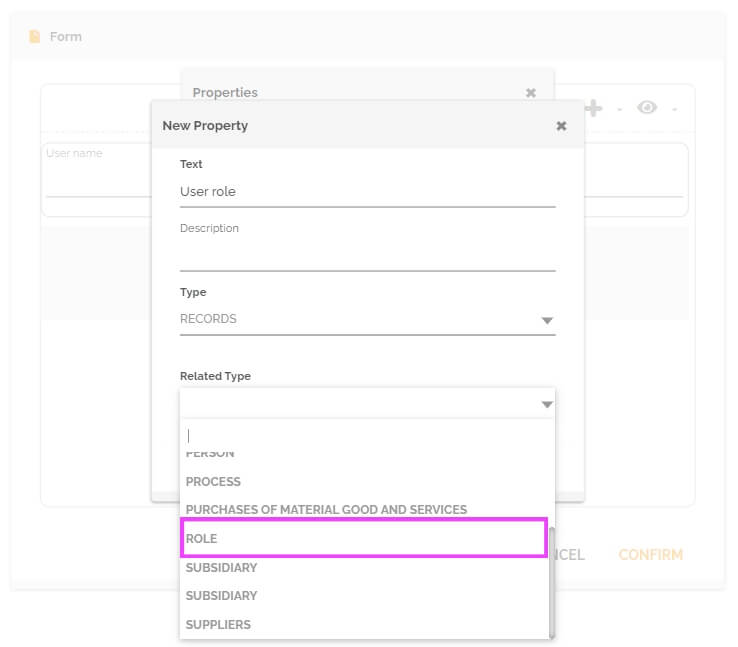 A partir de ce moment-là, il sera alors possible de choisir un rôle spécifique pour l’utilisateur créé.
A partir de ce moment-là, il sera alors possible de choisir un rôle spécifique pour l’utilisateur créé.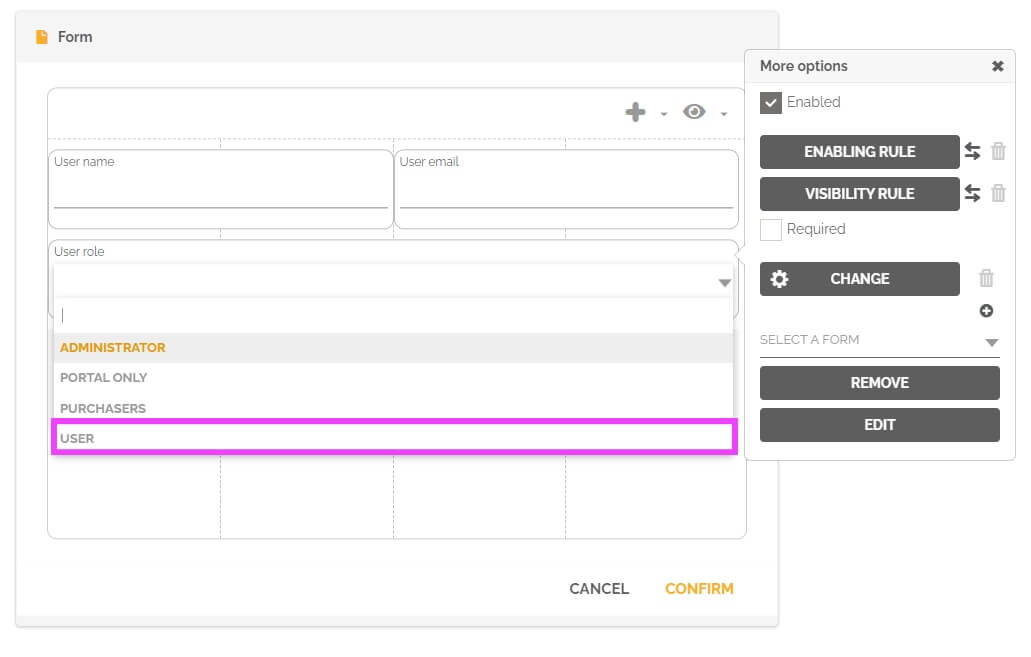 Si vous souhaitez ajouter plusieurs rôles pour cet utilisateur, il faudra alors ajouter à champ de type « liste des enregistrements » à la place du champ précédent.
Si vous souhaitez ajouter plusieurs rôles pour cet utilisateur, il faudra alors ajouter à champ de type « liste des enregistrements » à la place du champ précédent.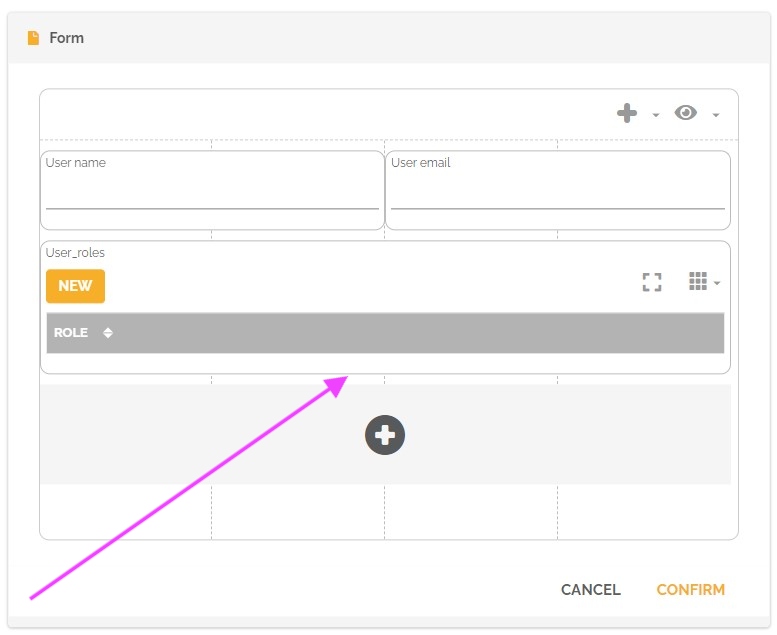 Dans ce champ il faudra alors ajouter une propriété de type « enregistrements » et choisir l’enregistrement : « rôles ».
Dans ce champ il faudra alors ajouter une propriété de type « enregistrements » et choisir l’enregistrement : « rôles ».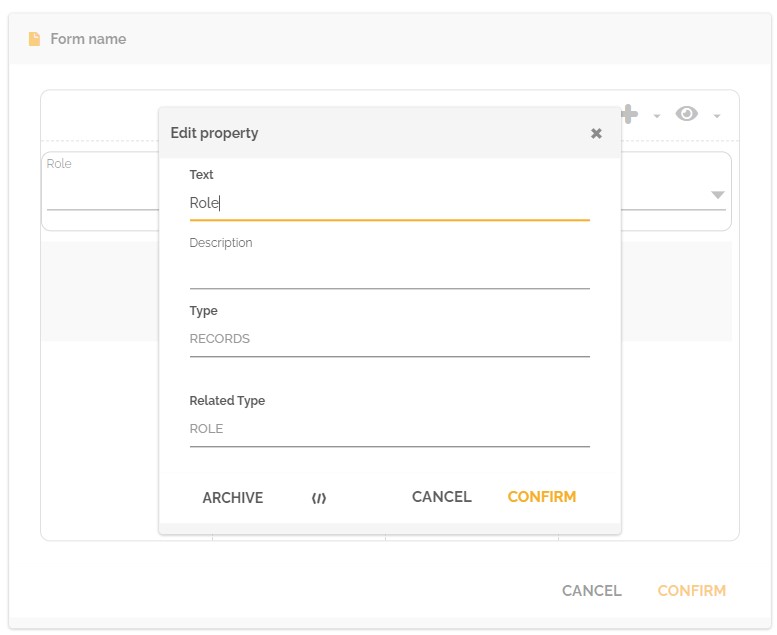
A partir de ce moment-là, il sera alors possible de choisir plusieurs rôles pour l’utilisateur créé.
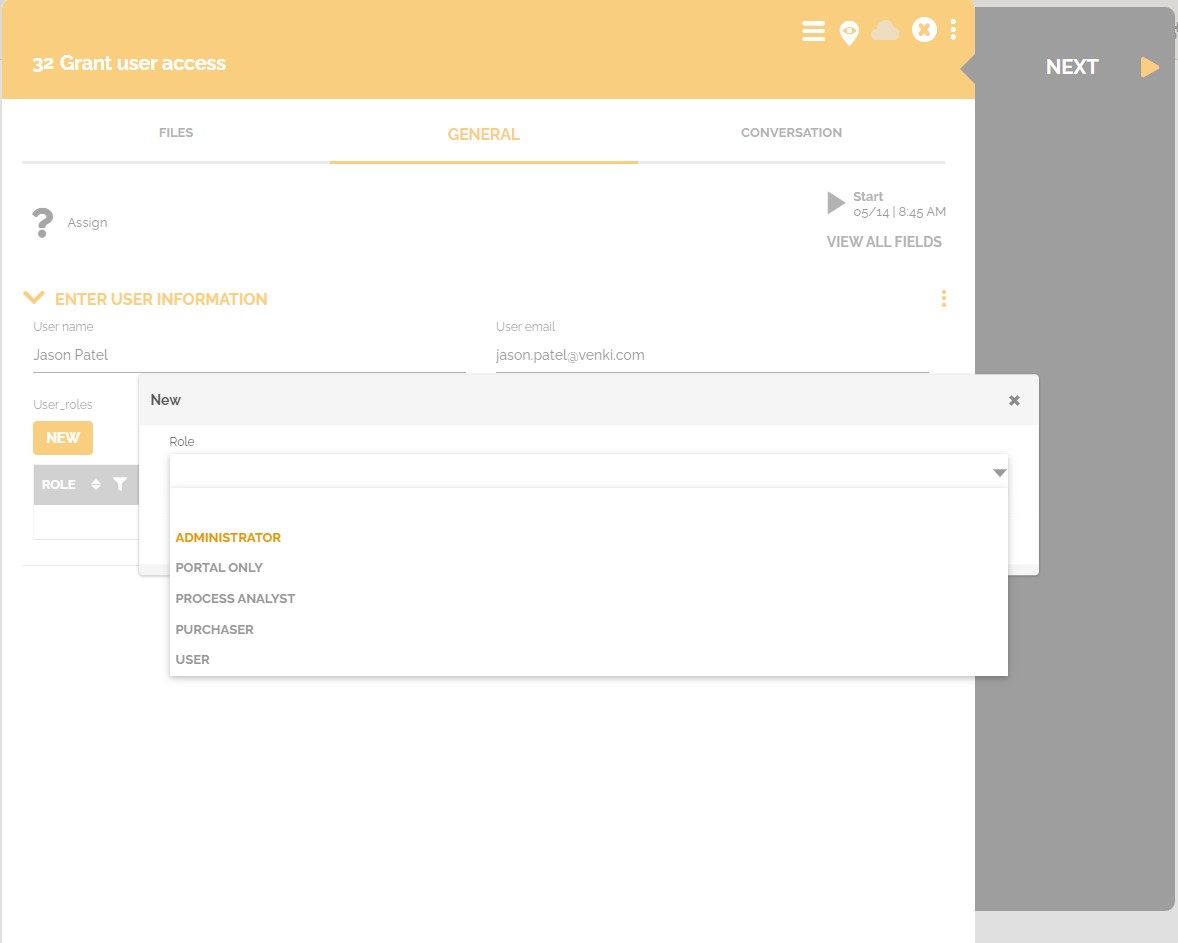

- Ne mettez rien dans le champ : « liste des rôles » dans les propriétés de la tâche et allez dans « champ desrôles » et choisissez le champ qui sera utilisé dans un des formulaires du processus pour informer le ou les rôles de l’utilisateur qui sera créé.
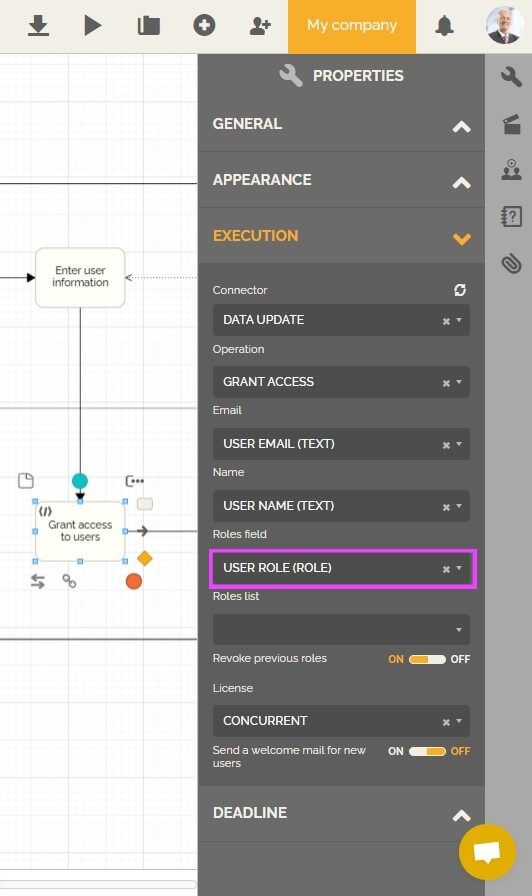 Pour en savoir plus sur les rôles sur HEFLO: Les rôles sur HEFLO
Pour en savoir plus sur les rôles sur HEFLO: Les rôles sur HEFLO
- Allez dans le formulaire qui contient les champs qui représentent le nom et l’email de l’utilisateur.
- Vous pouvez activer l’option « email de bienvenue » si vous souhaitez que l’utilisateur créé reçoive un email de bienvenue avec un lien pour accéder à cet environnement et pour personnaliser son mot de passe.
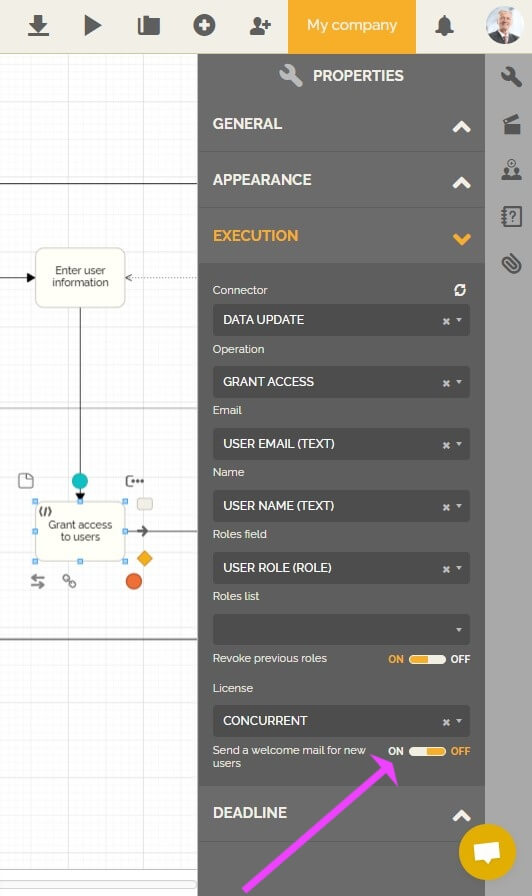
- Vous n’avez pas besoin d’activer l’option « révoquer », nous verrons cette option dans la suite de cet article.
- Publiez l’automatisation de ce processus.
A partir de ce moment-là, les utilisateurs qui créeront des éléments de travail de ce processus pourront alors créer un utilisateur dans l’environnement concerné.
Comment paramétrer un processus pour modifier la licence ou le rôle d’un utilisateur dans son environnement ?
Vous devez créer un processus en suivant les étapes expliquées précédemment. Si l’email renseigné dans le champ concerné lors de l’exécution de l’élément de travail correspond à un utilisateur de votre environnement, le système mettra alors à jour les informations concernant les rôles et les licences.
Pour information : Si vous souhaitez que l’exécution du processus remplace les informations existantes d’un utilisateur sur le ou les rôles associé(s) à celui-ci, il faudra alors sélectionner la tâche de script et aller dans les propriétés. Dans la partie « exécution », il faudra alors sélectionner l’option : « révoquer ».
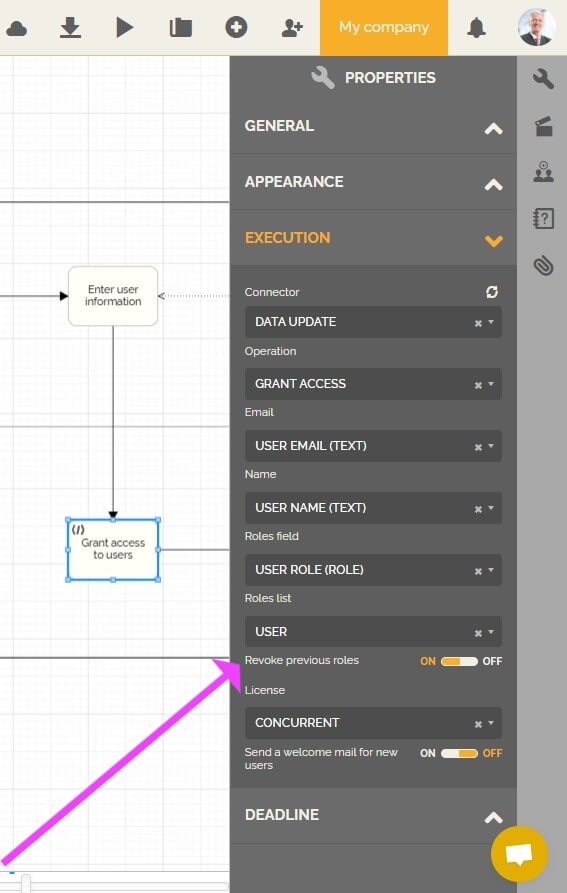
A partir de ce moment-là, les utilisateurs qui créeront des éléments de travail de ce processus pourront alors mettre à jour un utilisateur en remplaçant les données sur les rôles qui le concernent.
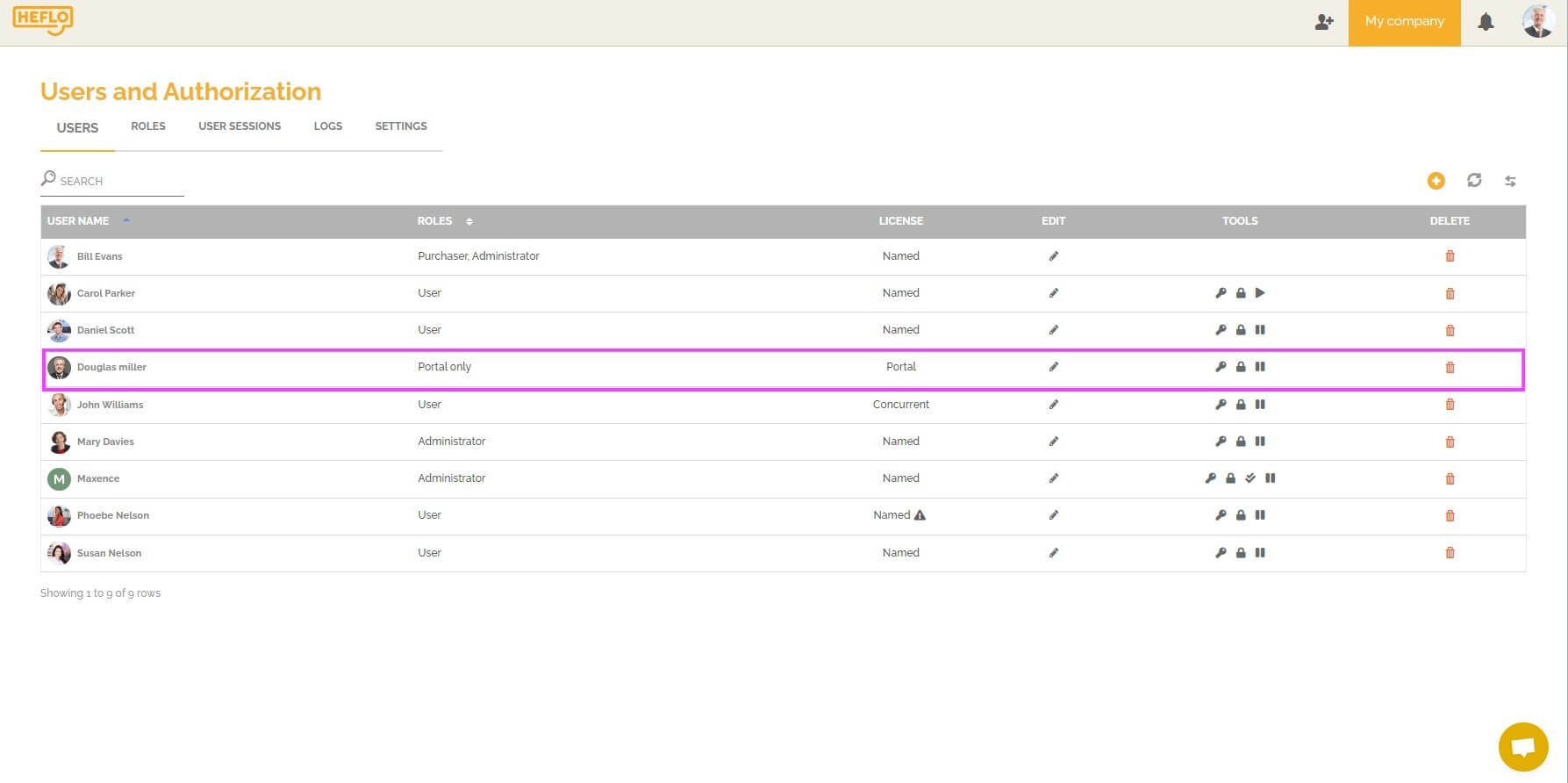
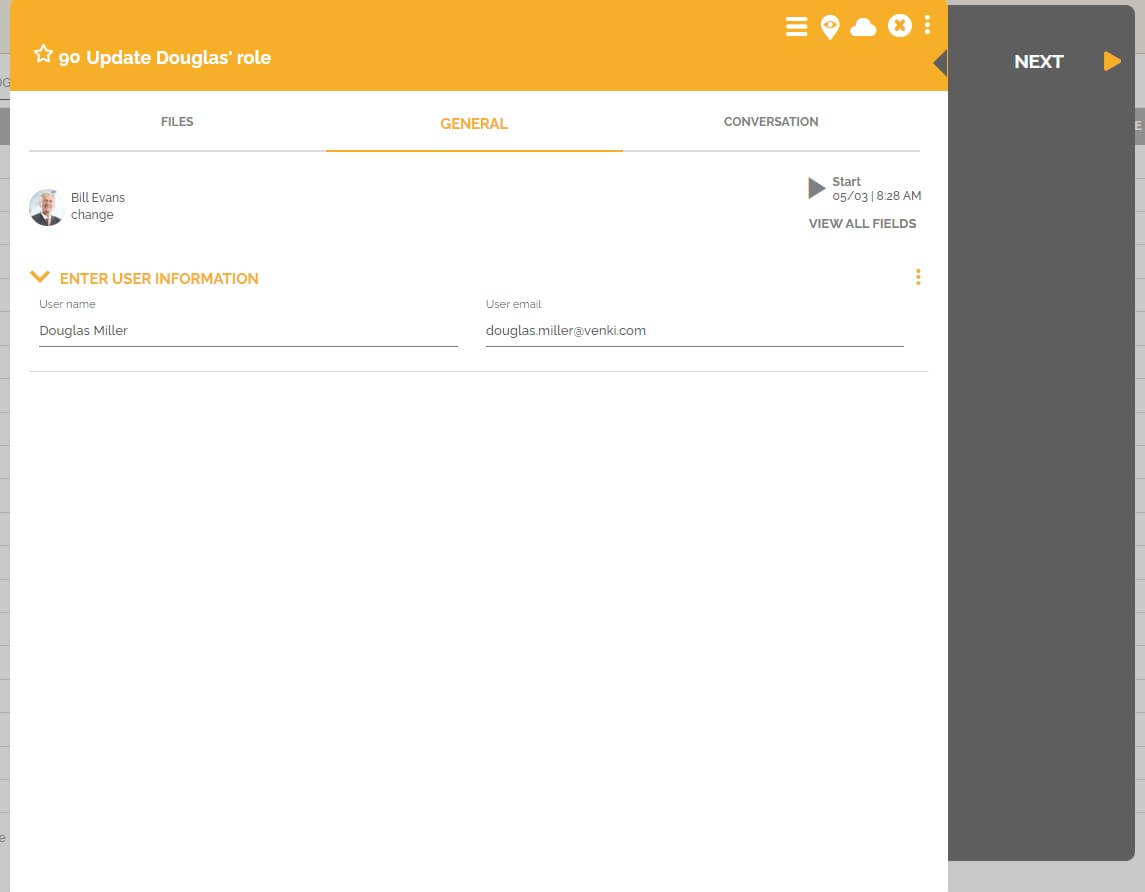
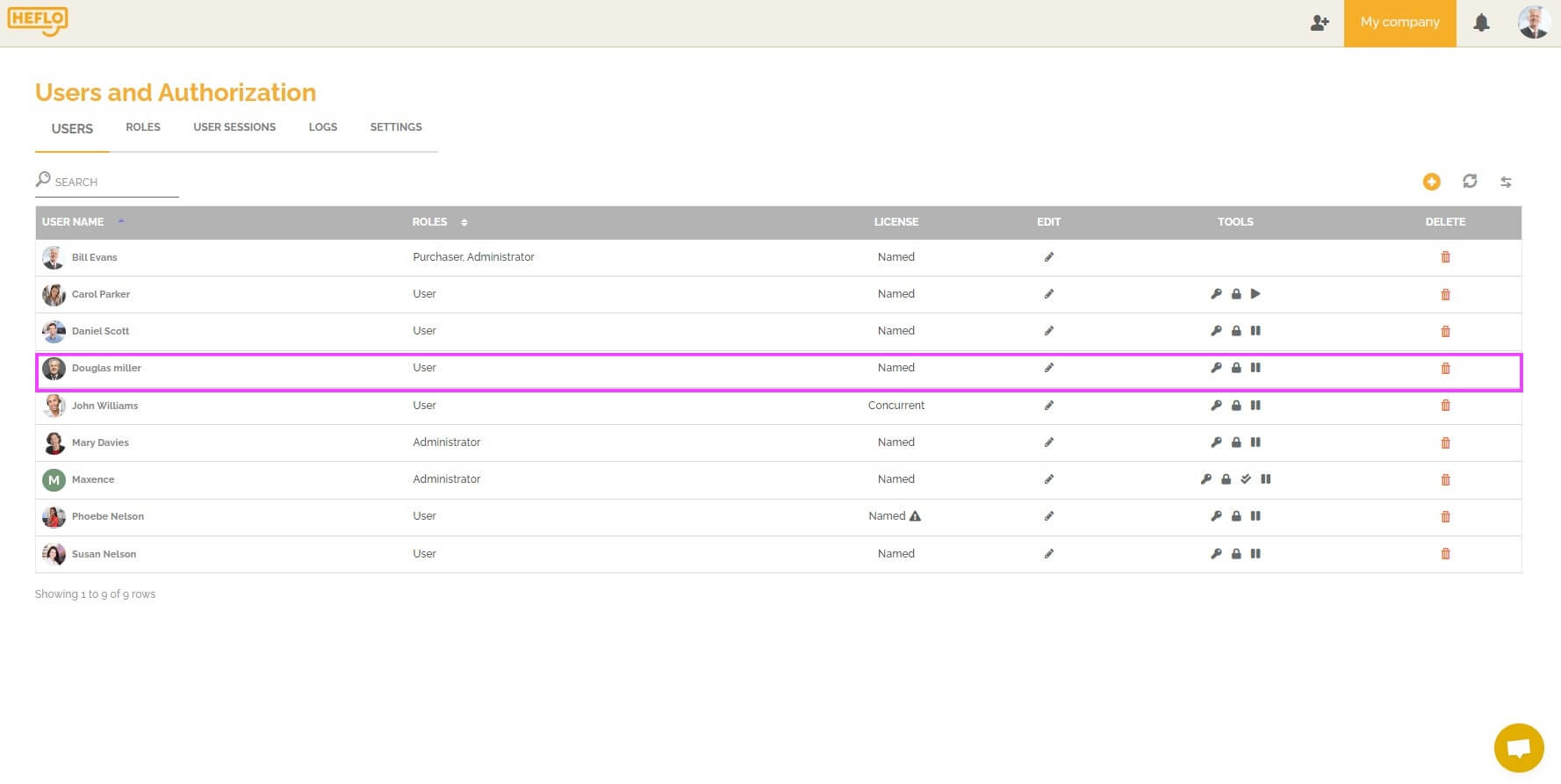
Si vous souhaitez que cette mise à jour des rôles ne remplace pas les rôles mais les ajoute aux rôles existants, il faut alors désactiver l’option « révoquer » dans la partie « exécution ».
Comment paramétrer un processus pour révoqué un utilisateur de son environnement ?
- Allez dans l’éditeur de processus.
- Créez ou choisissez le processus qui permettra de révoquer l’utilisateur.
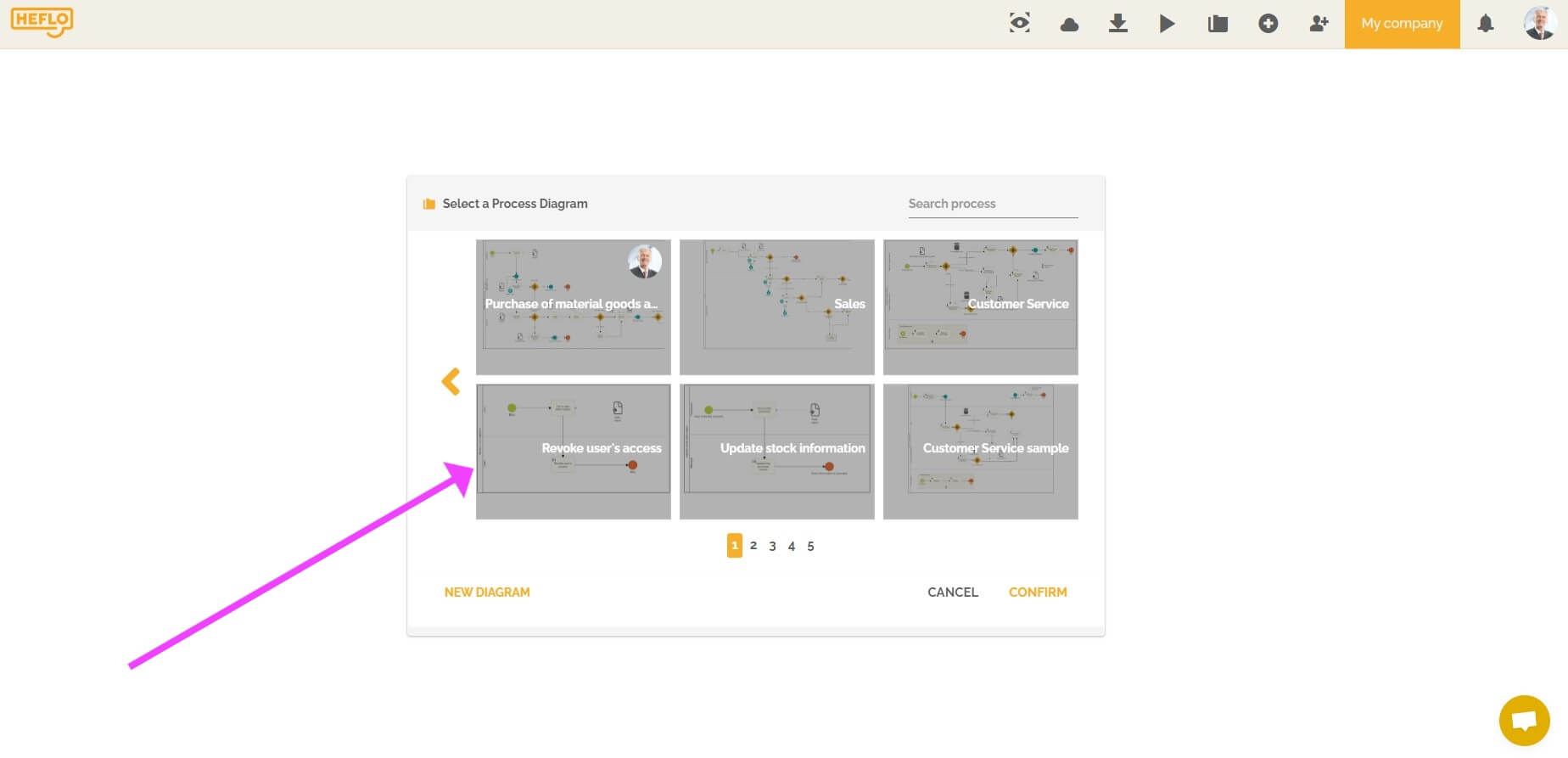
- Choisissez une tâche et ajoutez un formulaire qui contiendra le champ que l’utilisateur remplira pour donner l’information de l’utilisateur concerné. Il faudra avoir le champ correspondant à l’email de l’utilisateur.
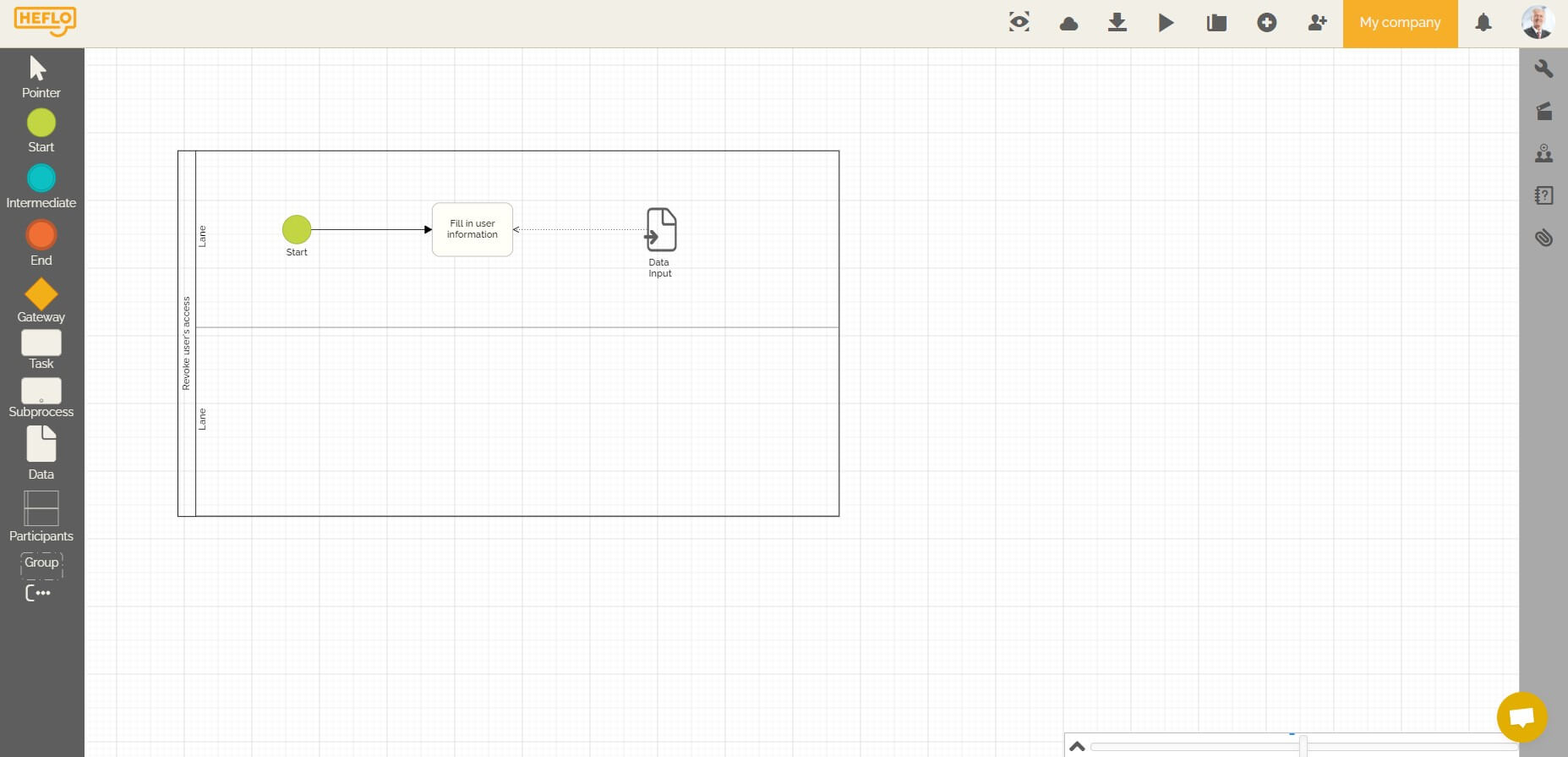
- Ajoutez une tâche de type « script » :
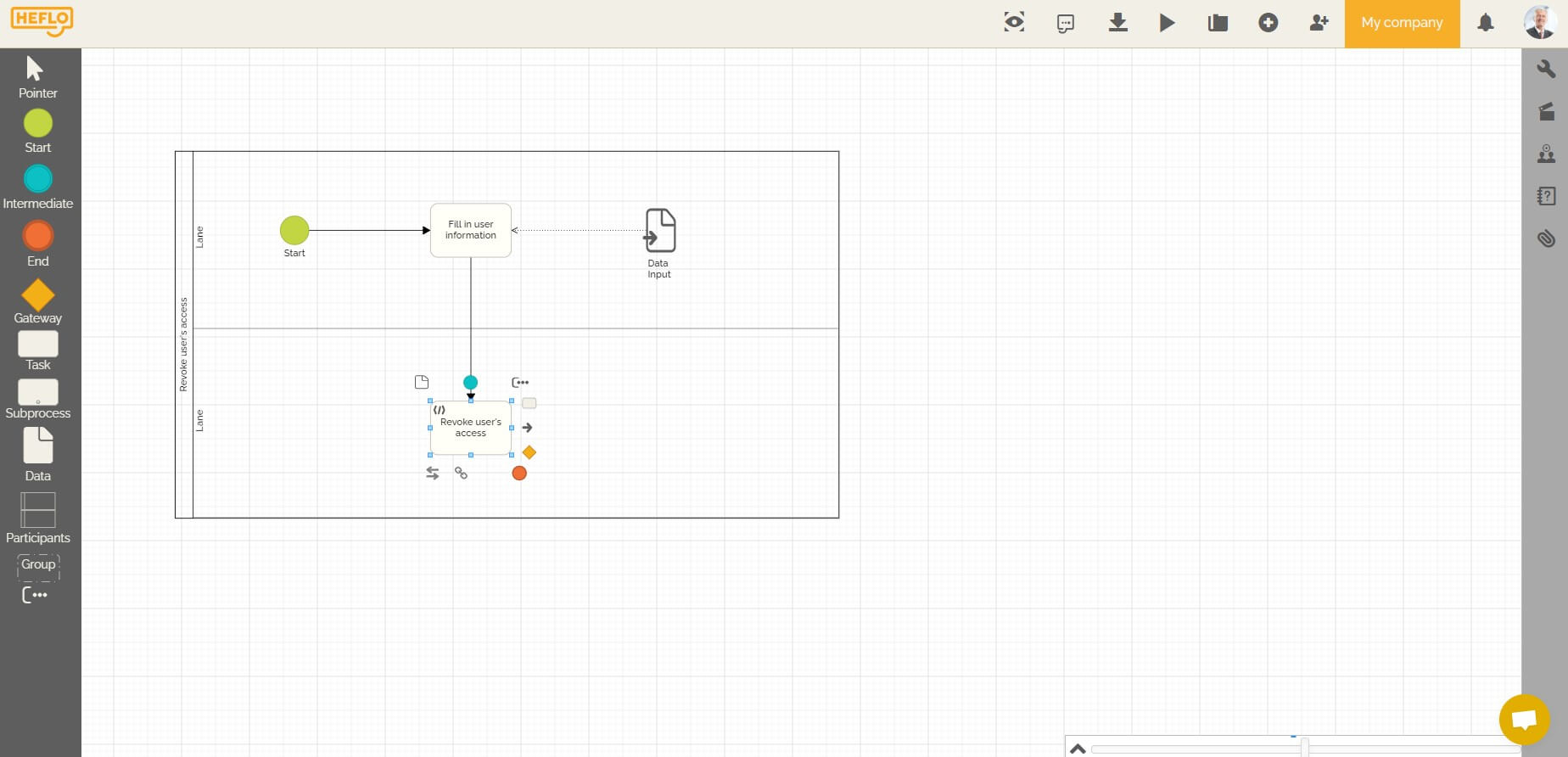
- Sélectionnez cette tâche et allez dans les « propriétés ».
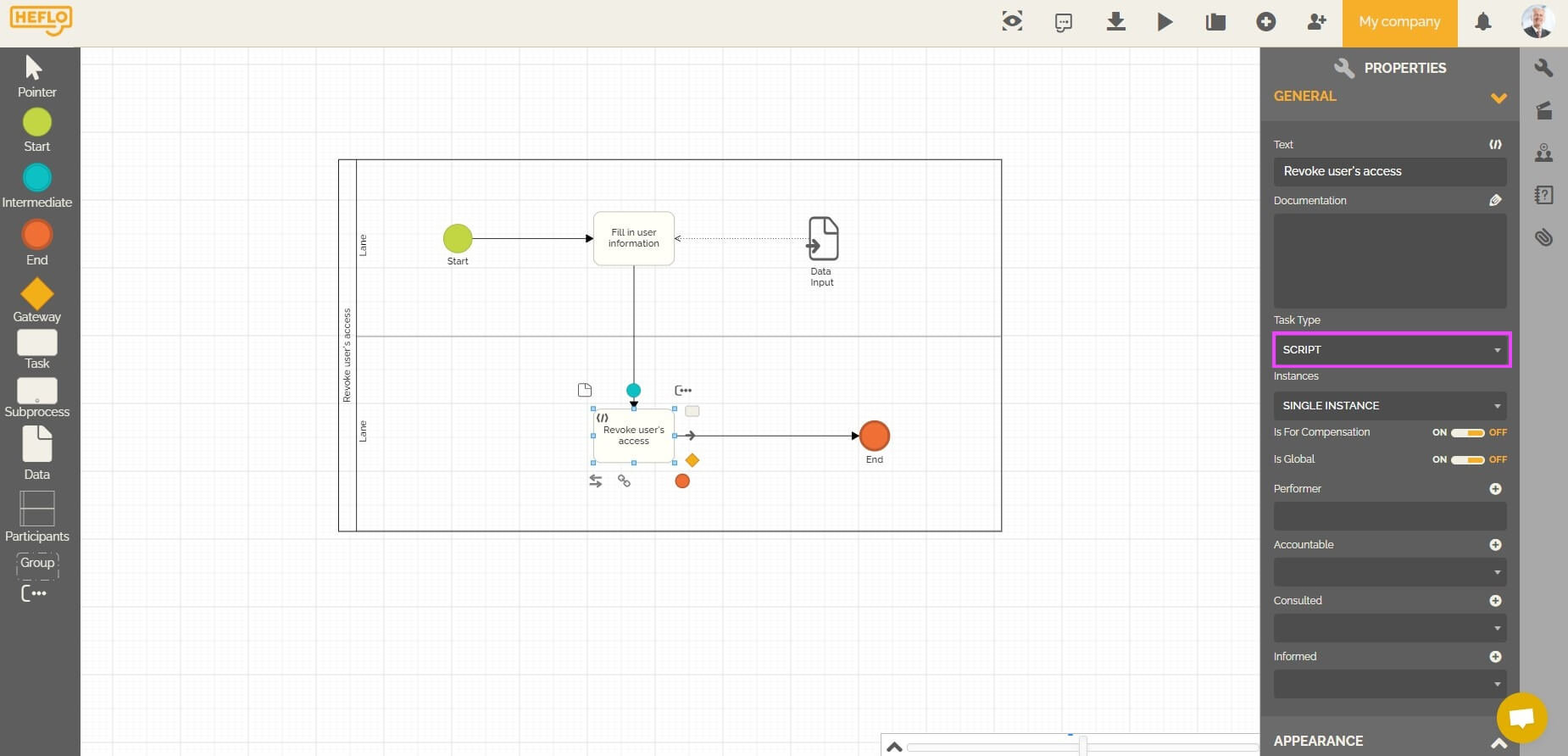
- Allez dans la partie « exécution » et choisissez le « connecteur » de type : « Actions HEFLO ».
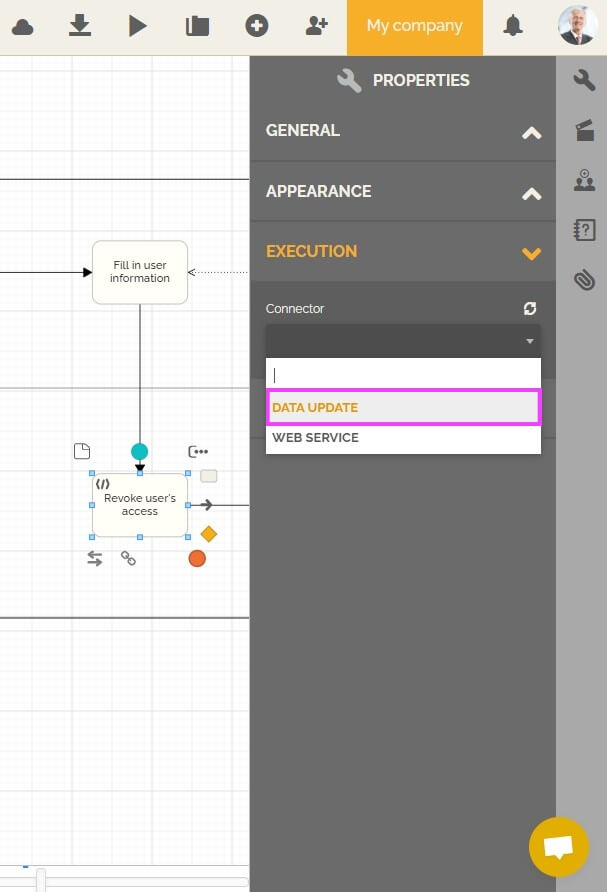
- Allez dans la partie « Opération » et choisissez « Révoquer accès ».
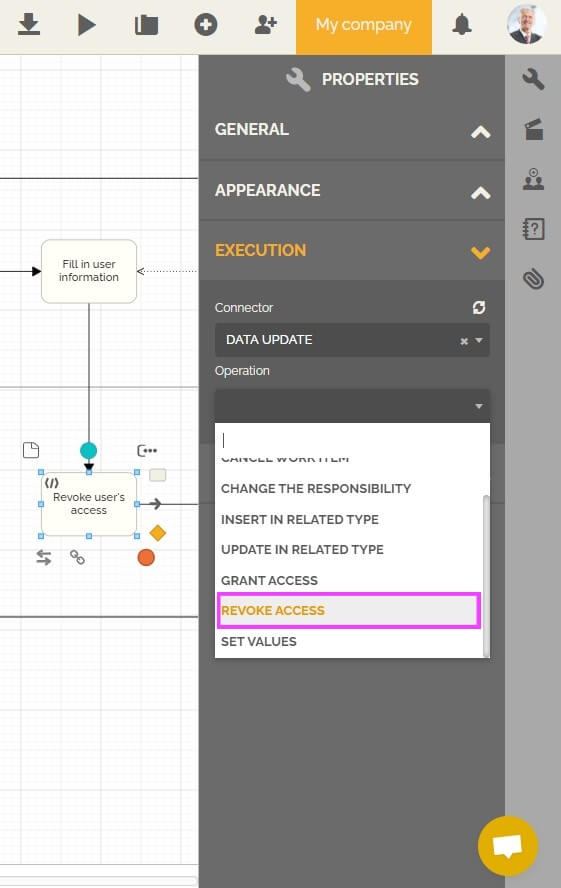
Sélectionnez l’option « Révoquer toutes les autorisations » pour pouvoir révoquer l’utilisateur.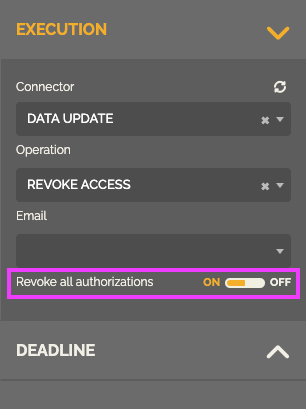
Si vous ne sélectionnez pas cette option, vous pouvez choisir de révoquer uniquement les rôles d’un ou plusieurs utilisateurs.
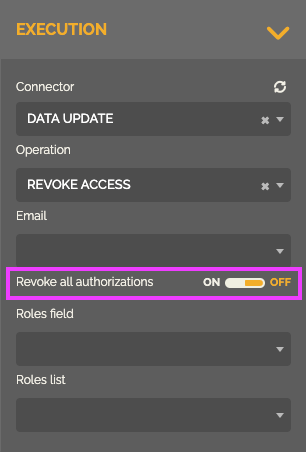
- Dans la partie « Email », choisissez le champ qui sera utilisé dans un des formulaires du processus pour informer l’email de l’utilisateur qui sera révoqué.
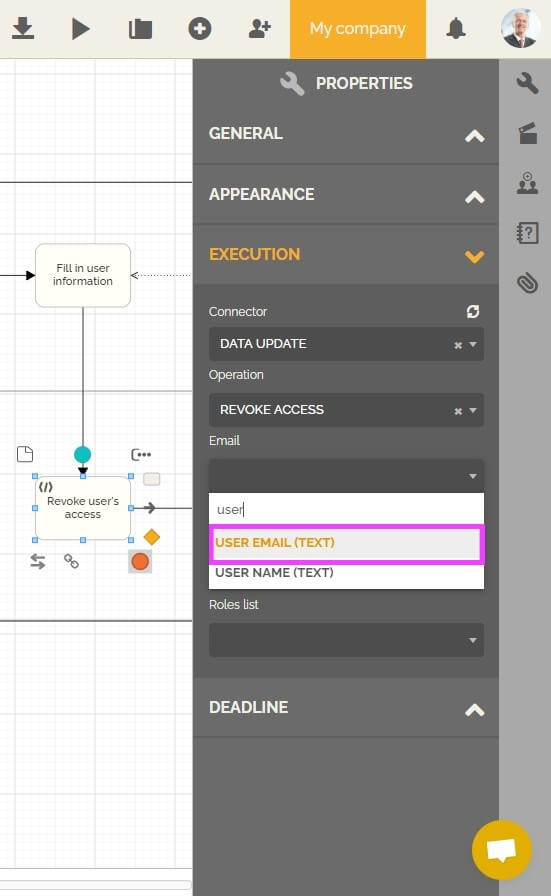
- Sélectionnez cette tâche et allez dans les « propriétés ».
- Publiez l’automatisation de ce processus.
A partir de ce moment-là, les utilisateurs qui créeront des éléments de travail de ce processus pourront alors révoquer un utilisateur de l’environnement concerné. L’utilisateur sera toujours dans la liste des personnes de l’environnement mais il n’aura plus accès à celui-ci.